
El navegador del Mac es una de las principales herramientas desde la que utilizamos estos equipos. El navegador por defecto de macOS Monterey es Safari, pero si lo deseas, puedes cambiar el navegador predeterminado en Mac y poner Chrome, Firefox o cualquier otro. Es un proceso de lo más sencillo que podemos realizar en cualquier momento.
Cómo cambiar el navegador predeterminado en Mac y poner Chrome
Cambiar el navegador predeterminado de un Mac es tremendamente sencillo. En primer lugar, necesitas descargar Chrome en tu Mac, abrir el ejecutable y seguir las instrucciones de instalación. Es posible que durante el proceso te pregunte si quieres que sea tu navegador predeterminado. Pero si no lo has hecho, puedes hacer lo siguiente:
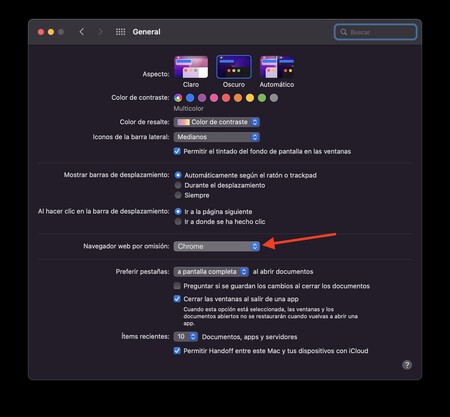
- Pulsa en el icono de la manzana y ve a Preferencias del sistema.
- En el apartado General, verás una sección dedicada que pone Navegador web por omisión.
- Ahí se muestra cuál de todos los navegadores instalados es el predeterminado en tu Mac.
- Pulsa en el desplegable y elige Chrome.
Y ya está. A partir de ahora, Chrome será tu navegador predeterminado. Cada vez que pulses en un enlace desde otras apps, éstos se abrirán en Chrome.
Cómo cambiar el navegador predeterminado en Mac y poner Firefox
Para cambiar el navegador predeterminado a Firefox, podemos seguir exactamente los mismos pasos que en Chrome. En primer lugar, necesitas descargar Firefox en tu Mac, abrir el ejecutable y seguir las instrucciones de instalación. Es posible que durante el proceso te pregunte si quieres que sea tu navegador predeterminado. Pero si no lo has hecho, puedes hacer lo siguiente:
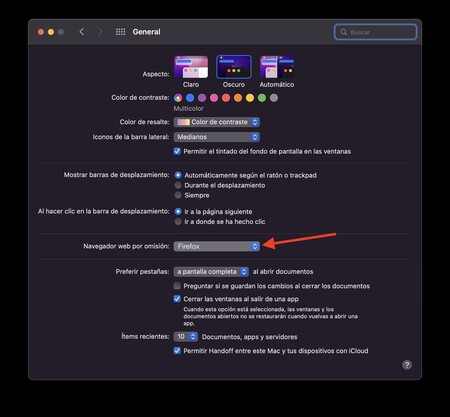
- Pulsa en el icono de la manzana y ve a Preferencias del sistema.
- En el apartado General, verás una sección dedicada que pone Navegador web por omisión.
- Ahí se muestra cuál de todos los navegadores instalados es el predeterminado en tu Mac.
- Pulsa en el desplegable y elige Firefox.
Eso es todo. A partir de este momento, Firefox será tu navegador predeterminado. Cada vez que pulses en un enlace desde otras apps, éstos se abrirán en Firefox.
Cómo cambiar el navegador predeterminado del Mac a Vivaldi, Brave u Opera
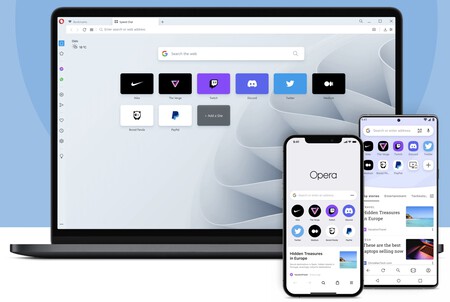
Si lo que buscas es algún otro navegador, basta con descargarlo e instalarlo en tu Mac. A continuación enumeramos los sitios de descarga del resto de navegadores más populares para Mac. Son los siguientes:
Si quieres poner uno de ellos como navegador predeterminado en tu Mac, basta con seguir los mismos pasos que hemos visto antes:
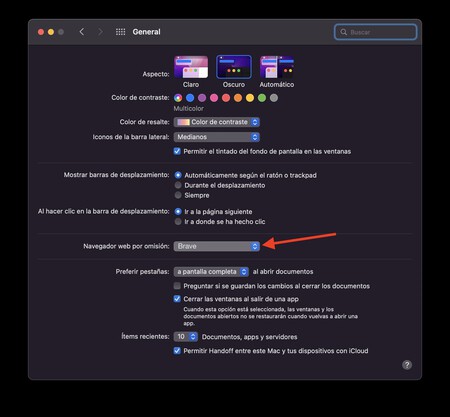
- Pulsa en el icono de la manzana y ve a Preferencias del sistema.
- En el apartado General, verás una sección dedicada que pone Navegador web por omisión.
- Ahí se muestra cuál de todos los navegadores instalados es el predeterminado en tu Mac.
- Pulsa en el desplegable y elige tu navegador favorito.
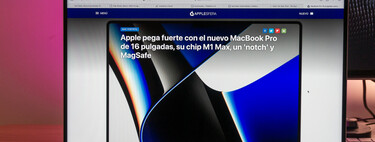
En Applesfera
Estas son las razones por las que he terminado volviendo a Safari en macOS tras años usando Chrome
Con estos pasos, habrás elegido ya tu navegador por defecto para el Mac. Es hora de instalarlo en tu iPhone o iPad si los tienes para que la experiencia sea perfecta.
-
La noticia Cómo cambiar el navegador predeterminado en Mac y poner Chrome, Firefox o cualquier otro fue publicada originalmente en Applesfera por Eduardo Archanco .
Continúar leyendo...

